< この記事をシェア >
iPhone/iPad、Androidで外出先でもテレビが視聴できる「エリアフリーTV Plus」を使ってみたのでご紹介します。

このエリアフリーTV Plusがあれば外出先でも自宅で受信している地デジやBS/CSをiPhoneやiPad、Androidスマホ、タブレットで楽しむ事ができます。もちろん自宅でWi-Fiで視聴する事もできるので、お風呂や寝ながら視聴する事もできます。また、外付けHDDを付ければ録画する事も可能です。外出先から録画を設定する事も出来るので、録画し忘れても自宅に帰らなくても録画設定できます。
「SoftBank SELECTION」で販売されていますが、もちろんドコモやauなどSoftbank以外の端末でも使えます。iPhone/iPadならiOS7.1以降であれば対応していると記載されていますが、iPhone6sやiOS9が対象かはまだわかりません。Androidも4.0以降なら対応していると記載されていますが、念の為購入する際は事前に自分の端末が対応しているか確認してから購入しましょう!
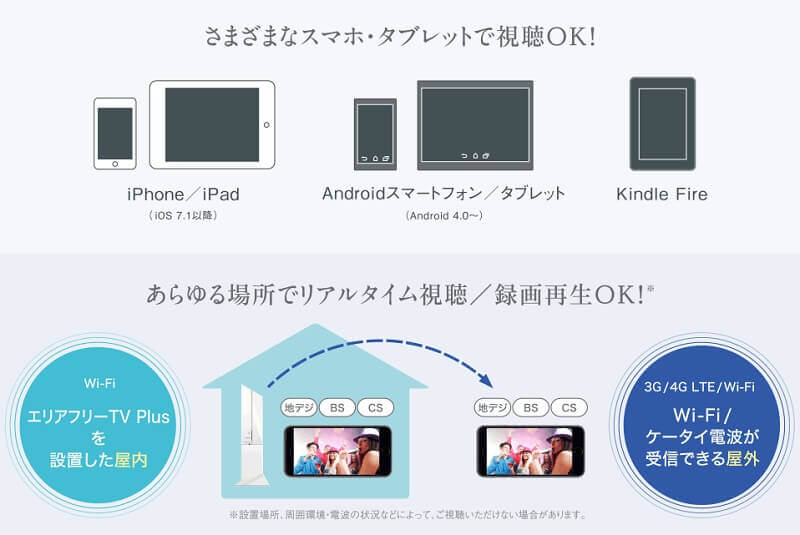
使い方はエリアフリーTV Plusと自宅の無線LANルーター・テレビアンテナ線を接続するだけなので簡単ですよ!
エリアフリーTV Plusの接続方法・設定方法をまとめましたのでスマホやタブレットで外出先からテレビを視聴したいという人は参考にしてみて下さい。
[関連記事]
他にも外出先でテレビや録画したビデオを視聴する方法はあるぞ!
⇒【nasne】torne mobileで外出先からテレビやビデオを見る方法
「エリアフリーTV Plus」の使い方
外観


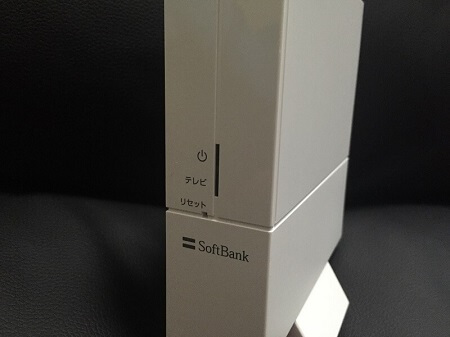

接続方法

①B-CASカードをエリアフリーに差し込みます。

②LANケーブルをエリアフリーに接続します。
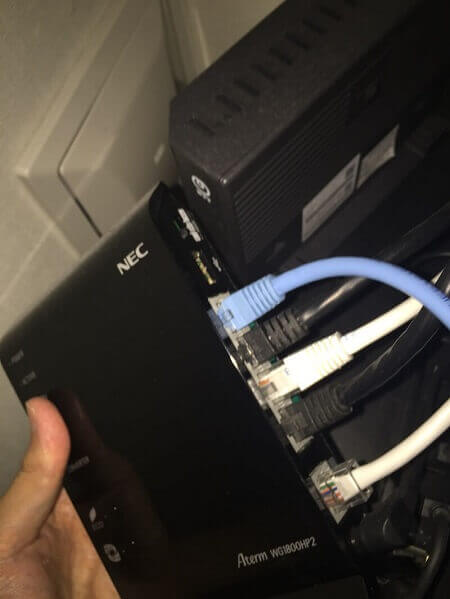
③自宅の無線LANルーターのLANに先程のLANケーブルを差し込みます。
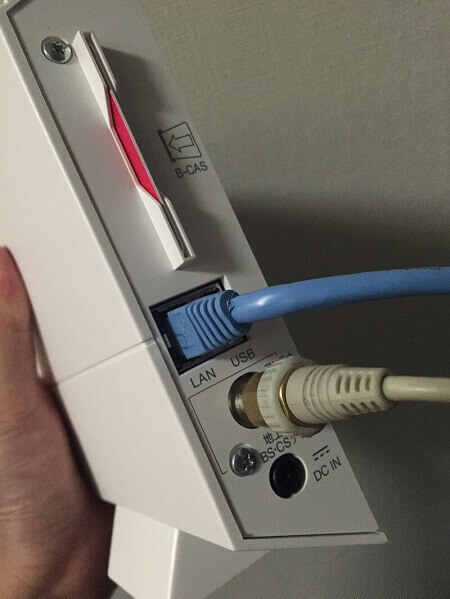
④テレビのアンテナ線をエリアフリーと接続します。

⑤この様にアンテナの差し口が一つしかない場合、エリアフリーと接続してしまうとテレビが映らなくなるので、アンテナ分配器で電波を分ける必要があります。これは付属していないので自分で用意する必要があります。
※分配器と分波器は違うので注意して下さい!
⇒ Amazonで分配器を購入
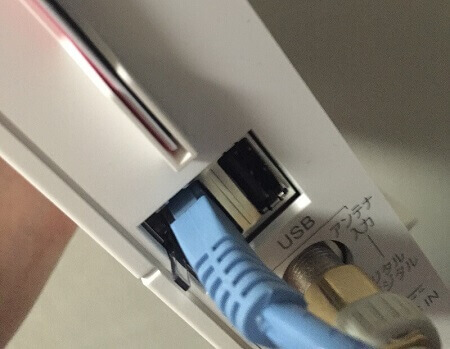
⑥外付けHDDに録画する場合は、このUSBにHDDを接続します。
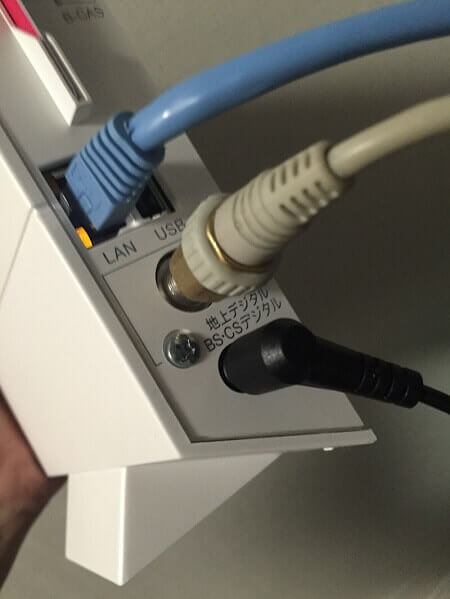
⑦最後に電源を接続すれば接続完了です。
エリアフリーTV Plusの初期設定
①エリアフリーTVの接続が完了したらiPhone/Androidでテレビを見てみましょう!自宅のWi-Fiに接続し上記リンクより「エリアフリーTV Plus」アプリをダウンロードしてください。
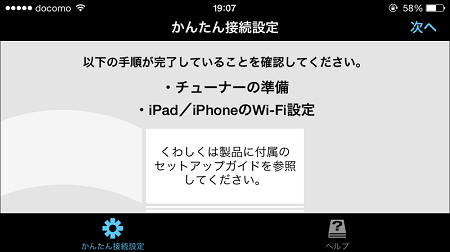
②アプリを起動し初期設定します。チューナー(エリアフリー)の準備、Wi-Fiに接続が完了していれば右上の「次へ」を押して下さい。
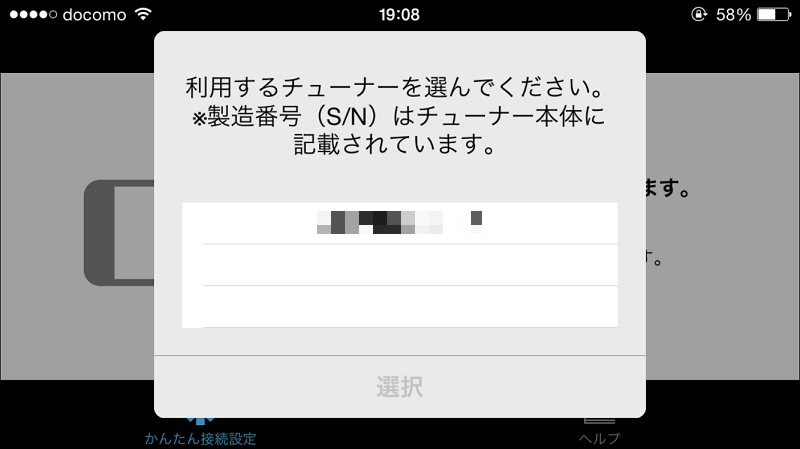
③利用するエリアフリーを選択します。製造番号が表示されるのですが、製造番号はエリアフリー本体に記載されています。
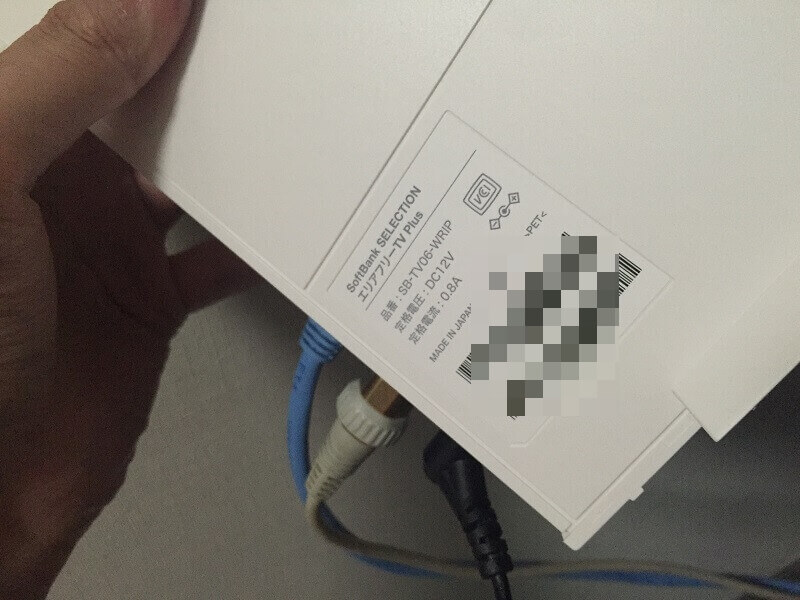
※製造番号はここに記載されているので念の為確認してから接続して下さい。
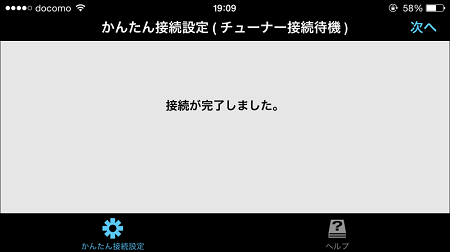
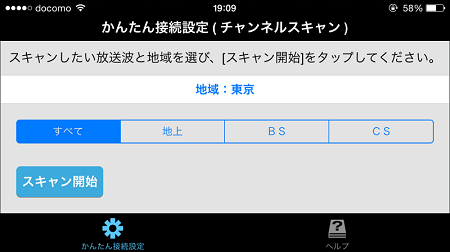
⑤次はチャンネルスキャンです。放送地域を選択しスキャンします。
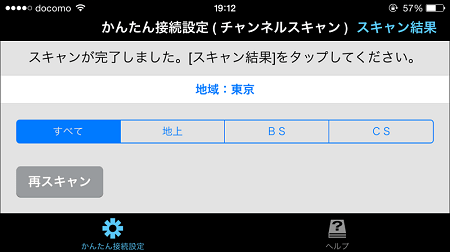
⑥スキャンが完了したら右上の「スキャン結果」を押します。

⑦次に視聴するチャンネルを選択します。これで完了です。右上の「視聴へ」を押すとテレビを視聴が始まります。
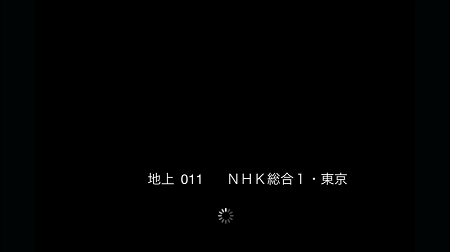
⑧ぐるぐる…

⑨こんな感じで視聴できます。けっこう高画質で視聴できますよ~
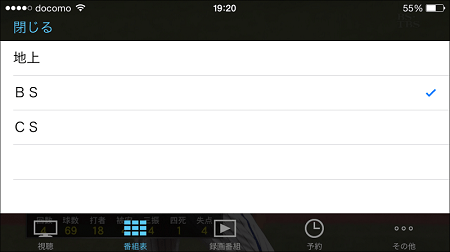
⑩もちろん自宅がBS/CSに対応していればBS/CSも視聴できます。

⑪視聴しながらチャンネルを切り替えることも可能。
外出先からでも視聴出来るぞ!
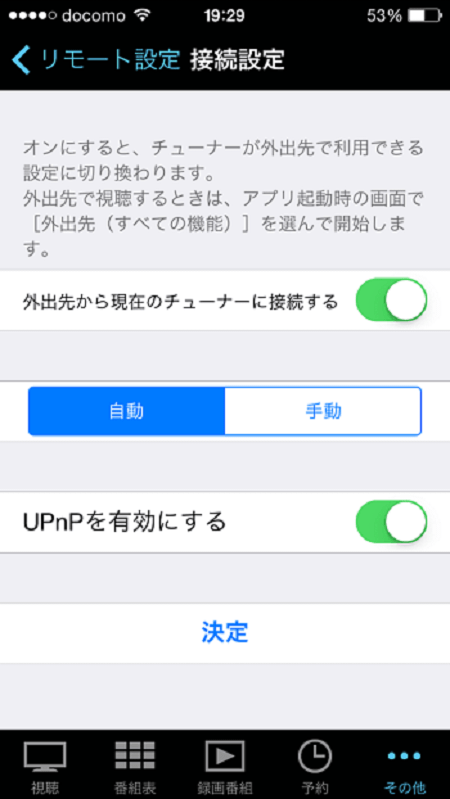
その他の「リモート設定 > 接続設定」を選択し「外出先から現在のチューナに接続する」のチェックを入れて決定を押します。
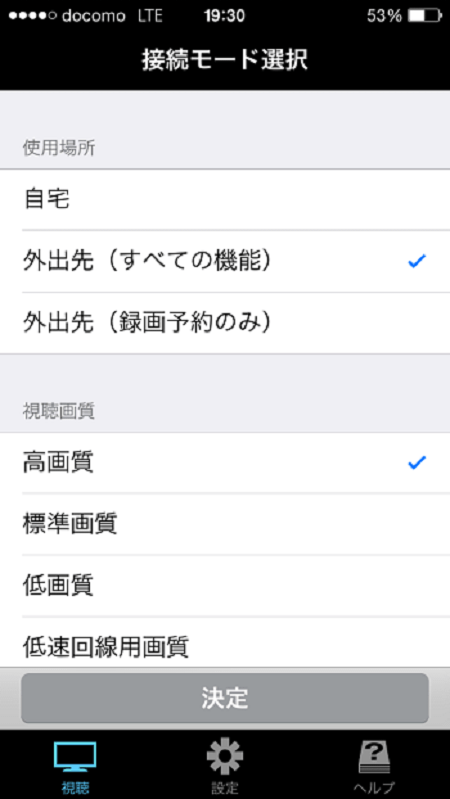
接続モード選択では「外出先(すべての機能)」にチェックを入れます。視聴画質は高画質になればなるほど
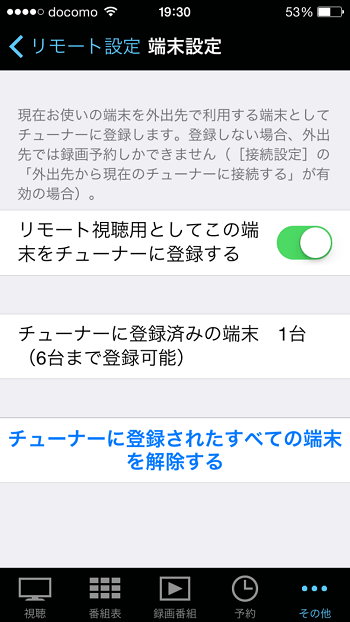
「リモート視聴用としてこの端末をチューナーに登録する」にチェックを入れます。これで外出先からもテレビが視聴できます。
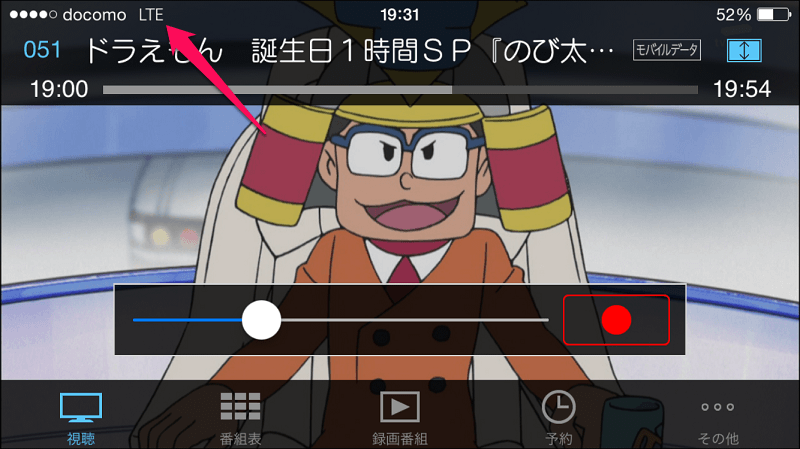
購入はこちら
⇒Amazon
⇒楽天市場![]()
⇒Yahoo!ショッピング![]()
⇒ヤフオク!![]()
< この記事をシェア >
\\どうかフォローをお願いします…//
この【レビュー】エリアフリーTV Plusの接続・設定方法の最終更新日は2015年9月11日です。
記事の内容に変化やご指摘がありましたら問い合わせフォームまたはusedoorのTwitterまたはusedoorのFacebookページよりご連絡ください。




























